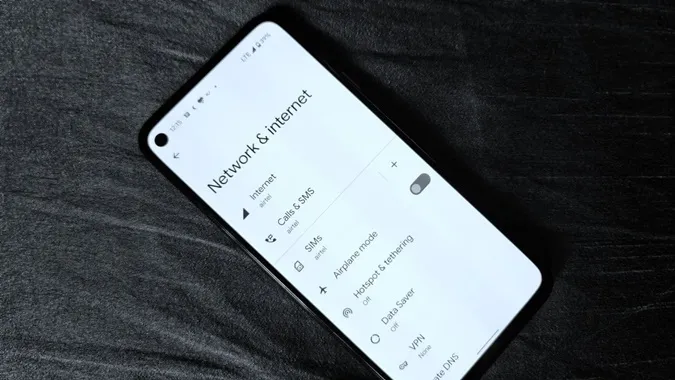„Kde je v Androidu 12 přepínač Wi-Fi nebo mobilních dat?“ Pokud jste si po aktualizaci na Android 12 kladli stejnou otázku, nejste sami. Společnost Google přepracovala možnosti internetu v běžném nastavení i v nabídce Rychlé nastavení. Podívejme se, jak v systému Android 12 vypnout mobilní data nebo Wi-Fi. Na konci najdete také další tipy.
Co je tlačítko Internet v systému Android 12
Před systémem Android 12 bylo možné snadno klepnout na dlaždice Wi-Fi nebo Mobilní data v Rychlém nastavení a zapnout nebo vypnout je. Pokud však nyní otevřete Rychlé nastavení, tyto dvě možnosti neuvidíte. Google se v podstatě zbavil přepínačů mobilních dat a Wi-Fi a integroval je do jediné dlaždice Internet.
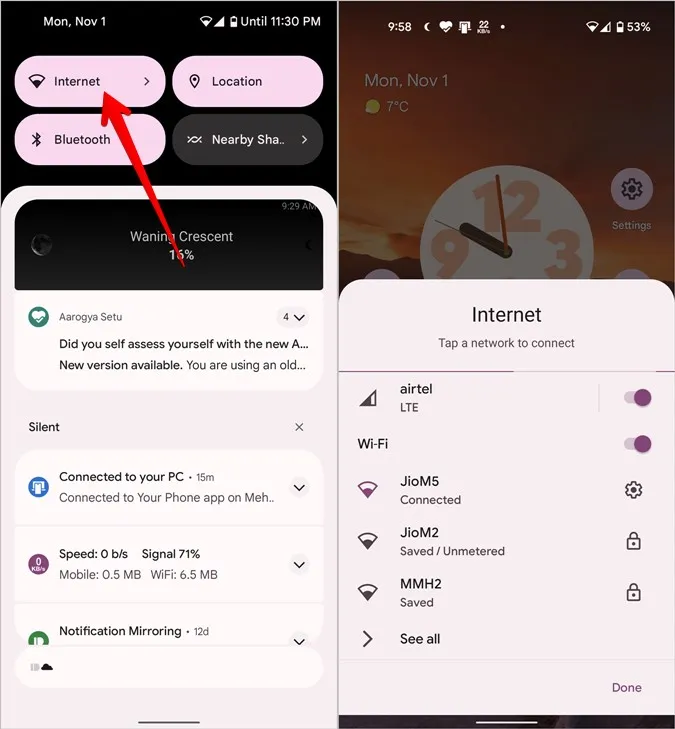
Tip: Dlouhým stisknutím dlaždice Internet otevřete kompletní nastavení Internetu.
Tato změna se může zpočátku zdát nepříjemná, zejména pro dlouhodobé uživatele systému Android, protože nyní vyžaduje více klepnutí pro rychlé povolení nebo zakázání dat v telefonu. Google však tvrdí, že tento způsob je intuitivnější, protože mobilní data i Wi-Fi jsou nyní pod jednou hlavičkou, což usnadňuje přepínání mezi nimi.
Na dlaždici Internet se také zobrazuje aktuálně připojená síť (mobilní data nebo Wi-Fi), což pomáhá určit, které internetové připojení telefon používá.
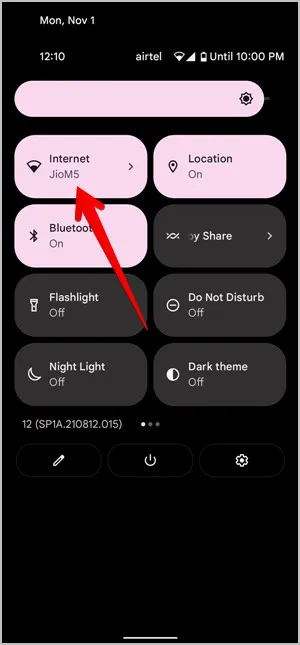
Nyní se podíváme, jak vypnout Wi-Fi nebo data v systému Android 12.
Jak vypnout Wi-Fi v systému Android 12
1. V Nastavení
1. Otevřete Nastavení v telefonu.
2. Klepněte na položku Síť & amp; Internet a poté na Internet.

3. Vypnutím přepínače vedle položky Wi-Fi se odpojíte od sítě Wi-Fi. Zde také najdete dostupné sítě Wi-Fi. Klepnutím na síť se k ní připojíte.
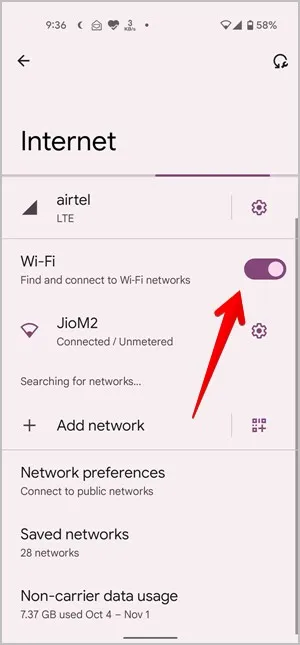
2. V rychlém nastavení
1. Otevřete panel oznámení přejetím prstem dolů.
2. Klepněte na dlaždici Internet. Otevře se vyskakovací obrazovka Internet. Vypnutím přepínače vedle Wi-Fi ji zakážete nebo klepnutím na jinou síť Wi-Fi nebo mobilní data se k ní připojíte.
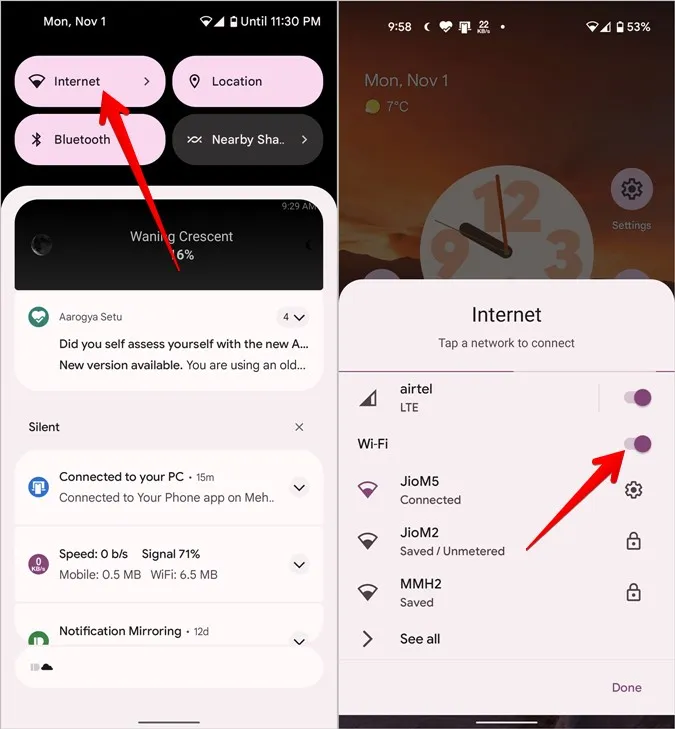
Jak vypnout mobilní data v systému Android 12
1. V nastavení Internetu
1. Otevřete Nastavení
2. Přejděte na Síť & Internet a klepněte na Internet.

3. Klepněte na ikonu Nastavení vedle mobilní sítě. Upozorňujeme, že pokud klepnete na název sítě, telefon se odpojí od sítě Wi-Fi a připojí se k mobilním datům. Proto nezapomeňte klepnout na ikonu ozubeného kola.
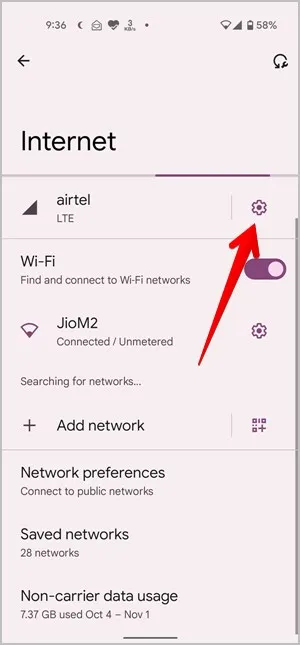
4. Vypněte přepínač pro mobilní data.
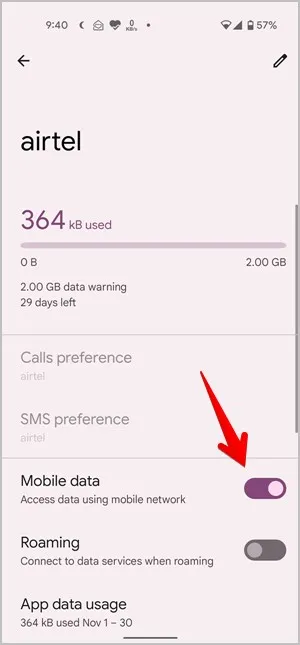
2. V nastavení SIM karty
Přejděte do nabídky Nastavení > Síť & internet. Klepněte na text SIM karty a vypněte přepínač vedle položky Mobilní data. Zde můžete mimo jiné také změnit nastavení roamingu, upozornění na data, VoLTE, preferovaný typ sítě a volání přes Wi-Fi.
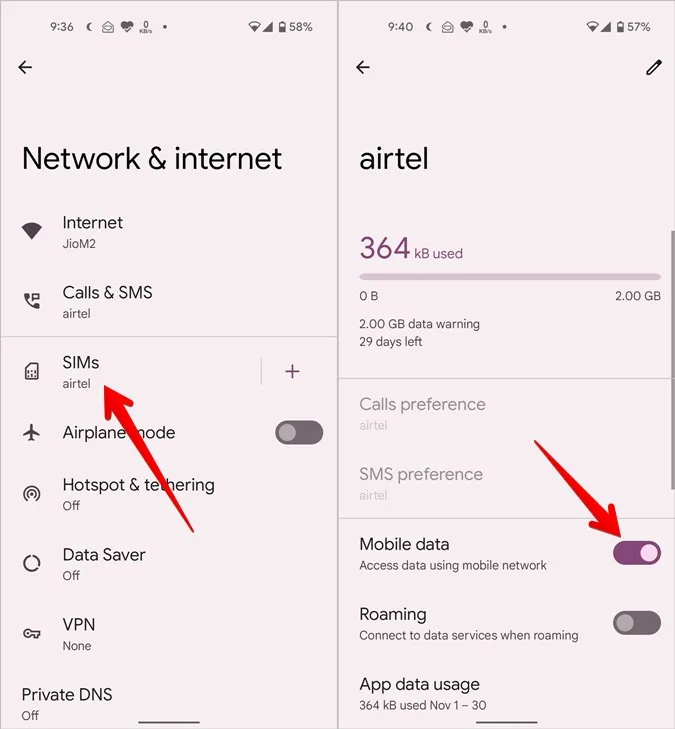
3. V rychlém nastavení
Otevřete oznamovací panel a klepněte na dlaždici Internet. Vypnutím přepínače vedle názvu poskytovatele sítě data zakážete.

Jak zcela vypnout data v systému Android 12
Chcete-li vypnout mobilní data i Wi-Fi, klepněte v Rychlém nastavení na dlaždici Internet. Poté vypněte přepínače vedle názvu Wi-Fi a poskytovatele mobilních služeb.
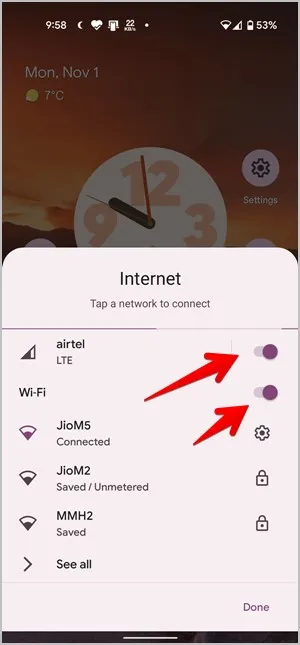
Oprava: Chybějící dlaždice Internet v rychlém nastavení
Pokud nemůžete dlaždici Internet v Rychlém nastavení najít, je to pravděpodobně proto, že je skrytá. Nejprve ji musíte povolit v Rychlém nastavení, jak je uvedeno níže:
1. Otevřete oznamovací panel.
2. Přejeďte prstem dolů v Rychlém nastavení a zobrazte další dlaždice. Klepněte na ikonu Upravit (tužka).
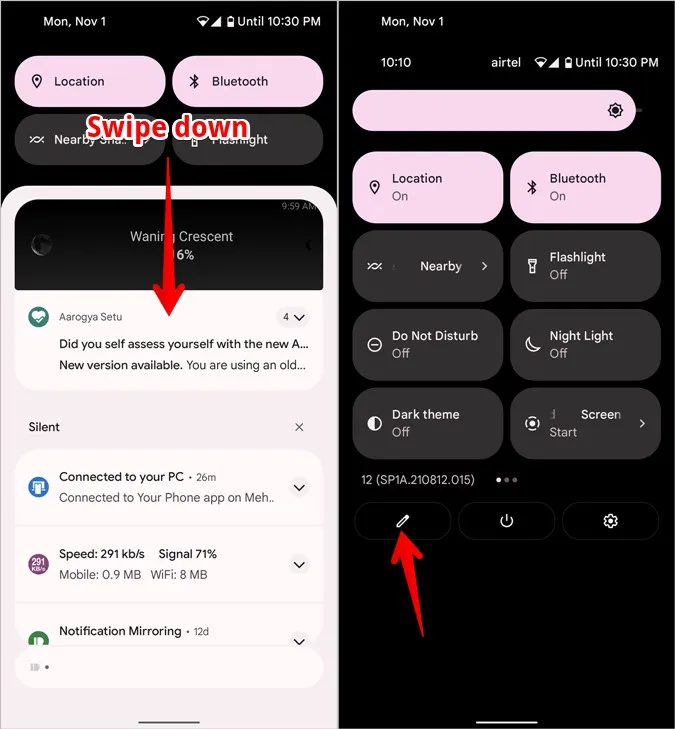
3. Přejděte dolů a najdete dlaždici Internet. Podržte ji a přetáhněte do výše uvedené části, kamkoli ji chcete umístit. Vraťte se zpět a nyní uvidíte dlaždici Internet v Rychlém nastavení.
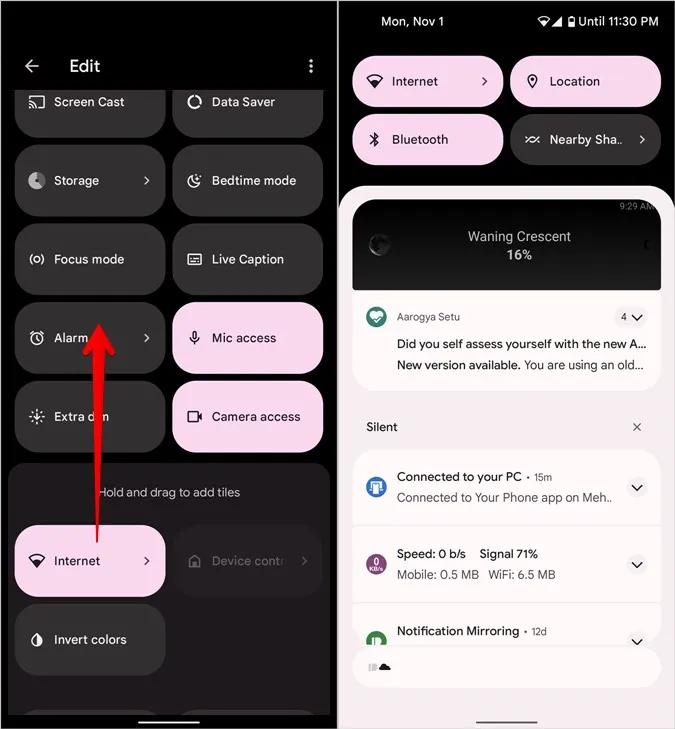
Tip 1: Jak vypnout volání přes Wi-Fi v systému Android 12
Otevřete Nastavení a přejděte do části Síť & internet > Internet. Klepněte na ikonu ozubeného kolečka pro vaši mobilní síť. Přejděte dolů a klepněte na volání přes Wi-Fi. Zde jej můžete povolit nebo zakázat.
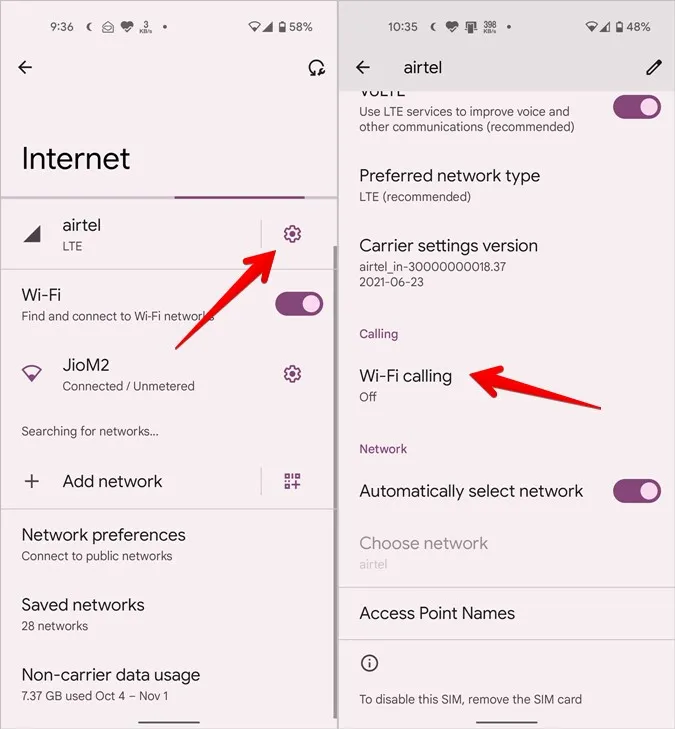
Případně přejděte do Nastavení > Síť & internet > Volání > SMS. V části Volání přes Wi-Fi zapněte volání přes Wi-Fi pro svého poskytovatele sítě.

Tip 2: Jak zapnout nebo vypnout funkci Spořič dat?
Přejděte do Nastavení > Síť & internet > Spořič dat. Zde můžete v telefonu se systémem Android 12 povolit nebo zakázat režim spořiče dat. Můžete také přidat aplikace, které mají přístup k neomezenému využívání dat.
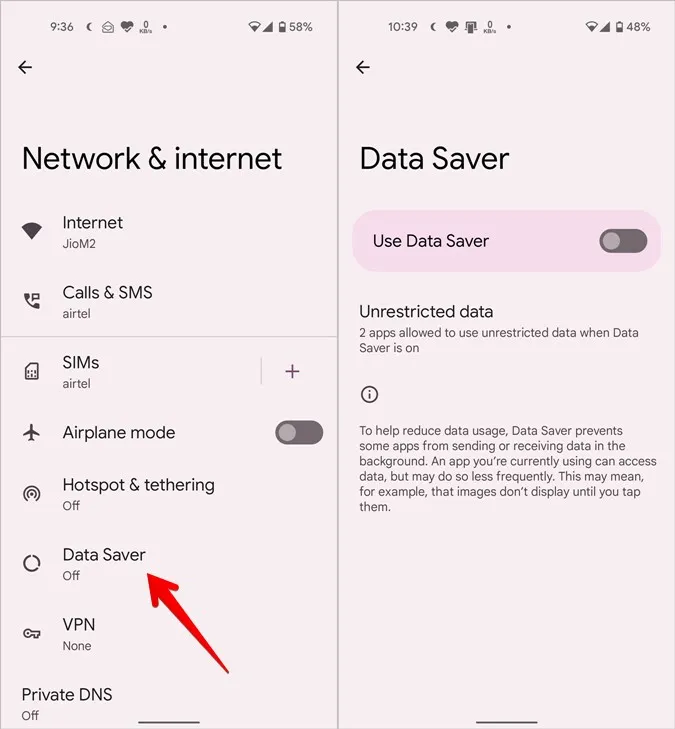
Tip 3: Jak změnit název a barvu SIM karty
Otevřete Nastavení > Síť & internet. Klepněte na text SIM karty. Poté klepněte na ikonu Upravit v horní části.
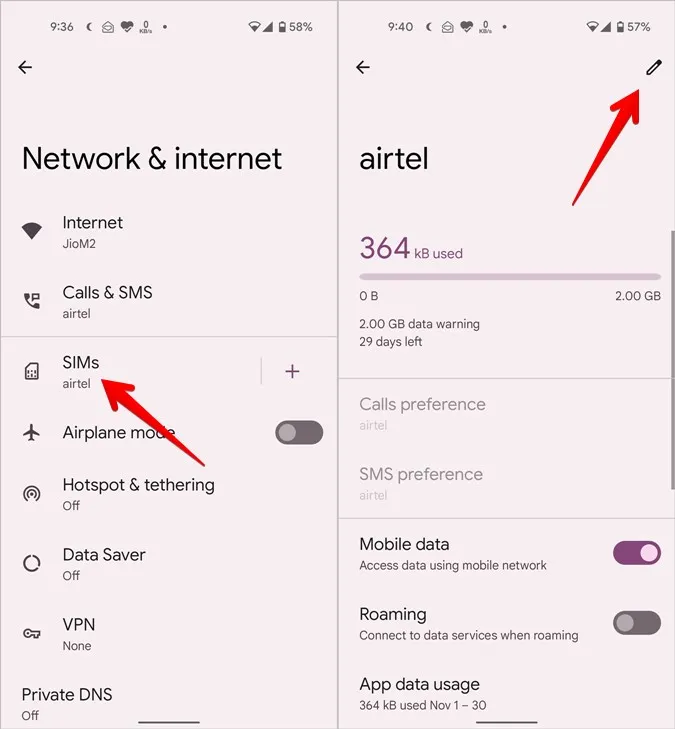
V zobrazeném okně změňte název nebo barvu SIM karty.
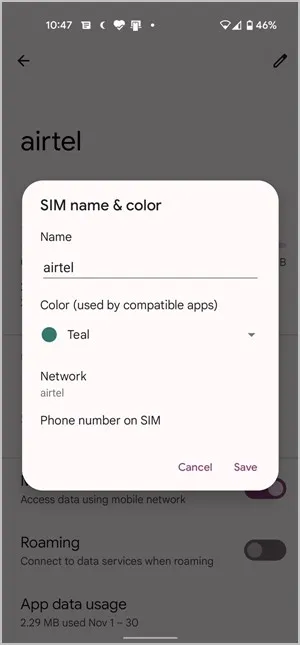
Tip: Podívejte se na další zajímavé tipy pro přizpůsobení systému Android 12.
Nejčastější dotazy
Co znamená ikona Obnovit na internetové obrazovce?
V části Nastavení > Síť & internet > Internet najdete v pravém horním rohu ikonu . Její stisknutí obnoví vaše internetová připojení, tj. na chvíli vypne všechna internetová připojení a poté se k nim znovu připojí. Je to stejné jako zapnutí a vypnutí režimu Letadlo. Nemějte obavy, protože to z telefonu neodstraní žádné uložené sítě.
Jak resetovat nastavení sítě v systému Android 12
Přejděte do Nastavení > Systém > Možnosti resetování. Klepněte na možnost Resetovat Wi-Fi, mobilní > Bluetooth. Upozorňujeme, že resetování nastavení sítě odstraní všechny uložené sítě. Budete je muset nastavit znovu.
Sledování sítě
Jakmile se seznámíte s možnostmi internetu v systému Android 12, podívejte se na nejlepší aplikace pro monitorování sítě pro Android. Zjistěte také, jak zakázat internet pro vybrané aplikace v systému Android. A pokud se vám líbí funkce nabízené systémem Android 12, zjistěte, jak je získat v jakémkoli zařízení se systémem Android.